OutlookでBcc受信者を追加して表示する方法は?
Outlookでは、Bccは「ブラインドカーボンコピー」を意味します。これは、いくつかのBcc受信者にメールを送信すると、他のすべての受信者(To、Cc、Bccフィールド内の受信者も含む)がそのメールがこのBcc受信者に送信されたことを知ることができないことを意味します。特定の人々にプライベートにメールを送信し、Bccフィールドの受信者を他の人に見えないようにしたい場合に便利です。デフォルトでは、Bcc機能は非表示になっているため、新しいメールを作成する際には表示されません。このチュートリアルでは、新規メールにBcc受信者を追加する方法と、送信済みメールで追加されたBcc受信者を確認する方法をご紹介します。
OutlookでBcc受信者を追加する
1. Outlookで新しいメールを作成するには、[ホーム] > [新規メール] をクリックします。
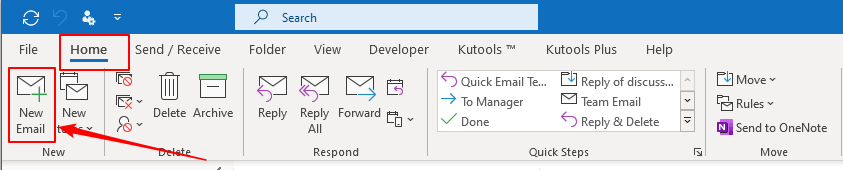
2. [新規メール] ウィンドウで、[メッセージ] タブから [オプション] タブに切り替えます。次に、[表示フィールド] の中にある [Bcc] ボタンをクリックします。
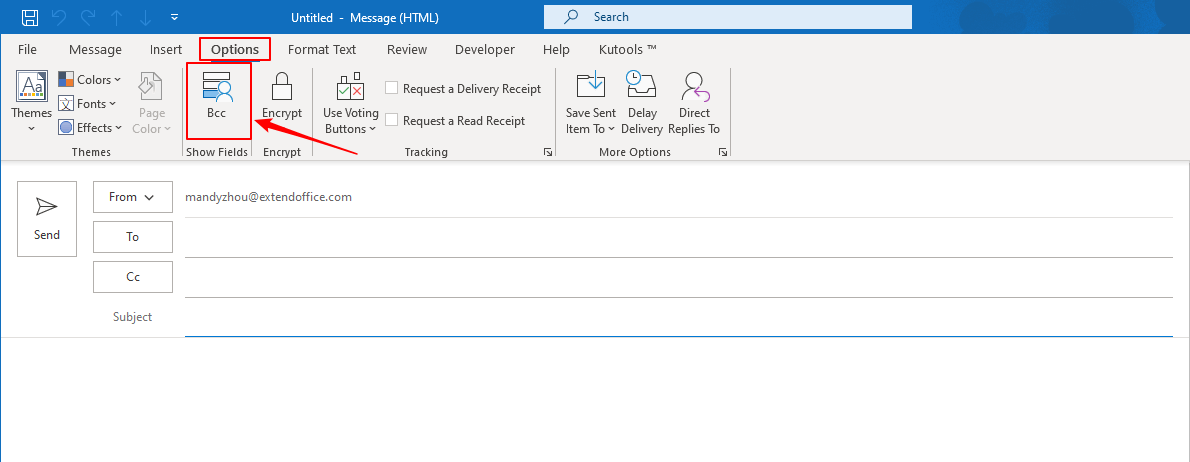
3. Bccオプションが作成エリアに追加され、Ccオプションのすぐ下に表示されます。また、Bccボタンが強調表示されます。この変更は保存されます。新しいメールを作成したり、返信したり、転送するたびに、Bccフィールドが表示されます。
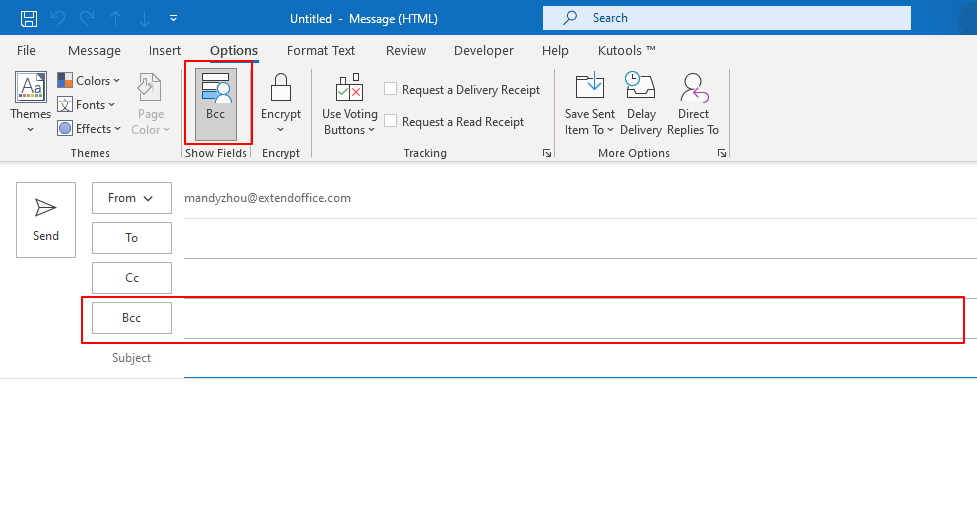
4. これでBcc受信者を追加できます。メールを作成した後、 [送信] ボタンをクリックしてメールを送信します。
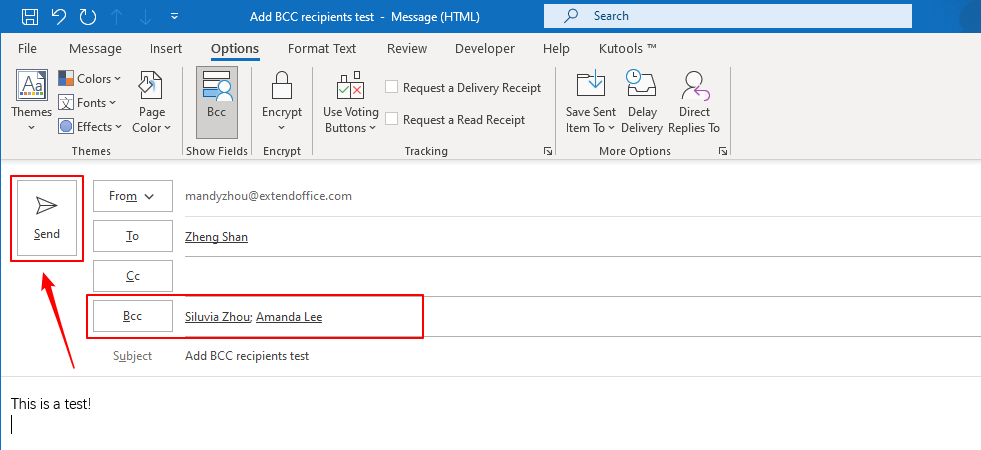
OutlookのAIメールアシスタント:スマートな返信、クリアなコミュニケーション(ワンクリックで魔法のような操作!) 無料
Kutools for OutlookのAIメールアシスタントを使用して、毎日のOutlookタスクを効率化しましょう。この強力なツールは、過去のメールから学習し、インテリジェントで正確な返信を提供し、メールの内容を最適化し、メッセージの作成や修正を手間なく行うことができます。

この機能がサポートする内容:
- スマート返信:過去の会話に基づいて調整された、的確で使用準備の整った返信を取得します。
- 強化されたコンテンツ:メールの文章を自動的に洗練させ、明瞭さと影響力を高めます。
- 簡単な作成:キーワードを入力するだけで、複数のライティングスタイルでAIが残りを処理します。
- インテリジェント拡張:文脈を理解した提案で考えを広げます。
- 要約:長文のメールを瞬時に簡潔にまとめます。
- グローバル対応:メールを簡単にどの言語にも翻訳できます。
この機能がサポートする内容:
- スマートメール返信
- 最適化されたコンテンツ
- キーワードベースの下書き
- インテリジェントなコンテンツ拡張
- メールの要約
- 多言語翻訳
何より、この機能は永遠に完全無料です!今すぐAIメールアシスタントをダウンロードしてお楽しみください!
OutlookでBcc受信者を表示する
メールを送信した後、誰がそのメールのBcc受信者を見ることができるのでしょうか?そして、Bcc受信者を見るにはどうすればよいでしょうか?
送信者以外は、メール内のBcc受信者を見ることはできません。Bcc受信者のリストにいる人さえも、お互いの存在を知ることはできません。
では、送信者として、メールを送信した後にBcc受信者をどのように確認すればよいでしょうか?
[送信済みアイテム] フォルダーに移動し、先ほど送信したメールを見つけます。メールをプレビューしているときに、Bcc受信者を見ることができます。
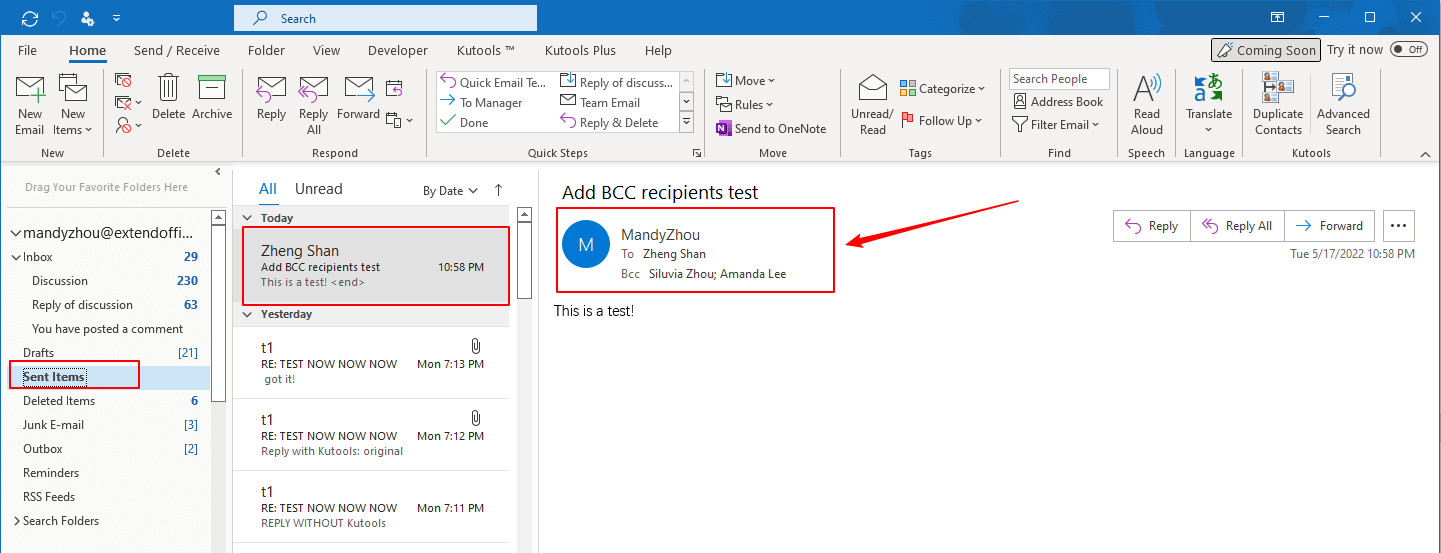
注: ただし、Outlook 2010では、Bcc受信者を表示する際に少し異なる点があります。
1. [送信済みアイテム] フォルダーに移動し、先ほど送信したメールを見つけます。Bcc受信者が表示されていないことに気付くでしょう。これは、読み取りウィンドウでメールをプレビューすると、Bccフィールドが表示されないためです。
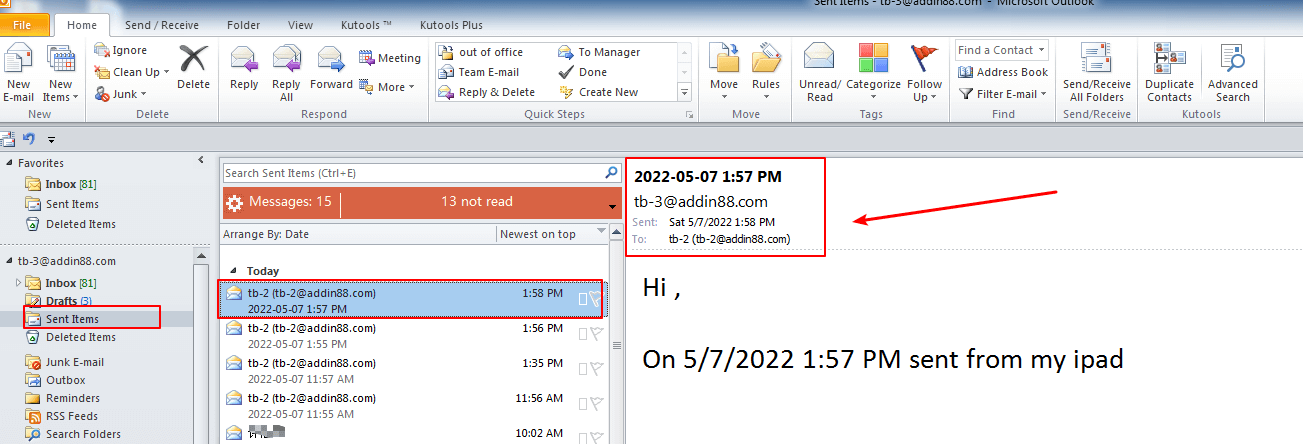
2. メールをダブルクリックして開きます。その後、メールのヘッダー部分でBcc受信者を見ることができます。
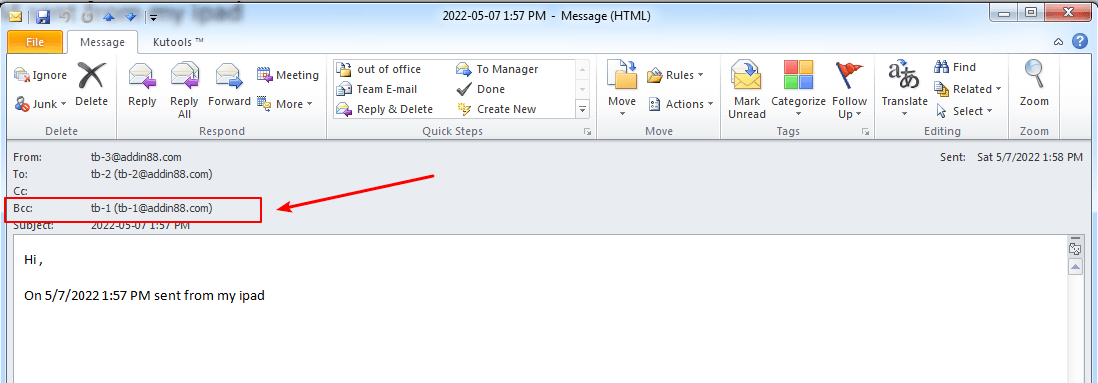
関連記事
Outlookで常にBccフィールドを表示するにはどうすればよいですか?
Outlookで新しいメールを作成したり、返信したり、転送したりするとき、Bccフィールドはデフォルトで非表示になっています。実際には、Bccフィールドを有効にして、常に表示されるように設定することができます。
Outlook経由でメールを送信する際に常に自分自身をBCCに設定するにはどうすればよいですか?
場合によっては、Outlook経由でメールを送信する際に常に自分自身をBCCにしたい場合がありますが、うっかりして自分のアドレスをBCCフィールドに追加し忘れることがあります。メールを送信する際に自動的に自分のメールアドレスをBCCフィールドに追加する方法があれば便利ですよね。ここでは、その方法を2つご紹介します。
Outlookでメールを作成する際に、添付ファイルをCCおよびBCC受信者に送信しないようにするにはどうすればよいですか?
ご存知の通り、「To」、「CC」、「BCC」フィールドのすべての受信者は、添付ファイル付きのメールを送信する際に添付ファイルを受け取ります。しかし、一部のユーザーは、「To」受信者にのみ添付ファイルを送信し、「CC」および「BCC」受信者には添付ファイルなしでメッセージだけを送信したいと考えています。Outlookでこの問題を解決するにはどうすればよいでしょうか?
最高のオフィス生産性ツール
最新情報: Kutools for Outlook 無料版リリース!
新しくなった Kutools for Outlook を100以上の素晴らしい機能とともに体験してください!今すぐダウンロードしてみましょう!
🤖 Kutools AI : 高度なAI技術を活用し、メールの返信、要約、最適化、拡張、翻訳、作成までを簡単に処理します。
📧 メール自動化: 自動返信(POPとIMAPに対応) / スケジュール電子メールを送信 /送信時にルールで自動 CC/BCC / 高度なルールによる自動転送 / 挨拶を自動追加 / 複数宛先メールを自動的に一通ずつ分割...
📨 メール管理: メールの取り消し / 件名などで詐欺メールをブロックする / 重複メールを削除 / 高度な検索 / フォルダーを整理...
📁 添付ファイルプロ: 一括保存 / 一括切り離し / 一括圧縮 / 自動保存 / 自動的に切り離す / 自動圧縮...
🌟 インターフェイスマジック: 😊さらに美しくてクールな絵文字 /重要なメール到着時に通知 / Outlookを閉じるのではなくグループを最小化...
👍 ワンクリック便利機能: 全員に【Attachment】付きで返信 / フィッシング対策メール / 🕘送信者のタイムゾーン表示...
👩🏼🤝👩🏻 連絡先&カレンダー: 選択したメールから一括で連絡先を追加 /連絡先グループを個別グループに分割 / 誕生日のリマインダーを削除...
お好みの言語で Kutools を利用可能 ― 英語、スペイン語、ドイツ語、フランス語、中国語など40以上の言語に対応!
Kutools for Outlookをワンクリックですぐに利用開始。待たずに今すぐダウンロードして効率を高めましょう!


🚀 ワンクリックダウンロード — Office用アドインをすべて入手
強くおすすめ: Kutools for Office(5-in-1)
ワンクリックで五つのインストーラーを同時ダウンロード ― Kutools for Excel、Outlook、Word、PowerPoint、Office Tab Pro。 今すぐダウンロード!
- ✅ ワンクリックの便利さ: 五つのセットアップパッケージを一度にダウンロードできます。
- 🚀 あらゆるOffice作業に準備完了: 必要なアドインをいつでもインストール可能です。
- 🧰 含まれるもの: Kutools for Excel / Kutools for Outlook / Kutools for Word / Office Tab Pro / Kutools for PowerPoint